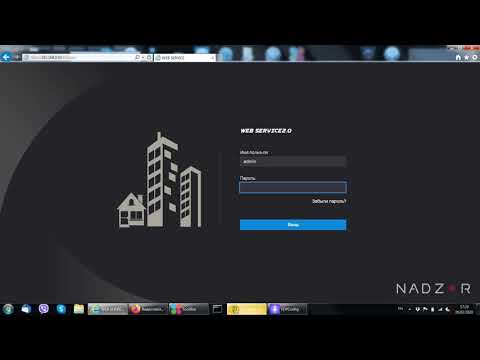Для ініціалізації та зміни IP адреси IP викликної панелі та IP домофону Dahua нам знадобиться:
- Завантажити та встановити ToolBox .
- Після встановлення та запуску ToolBox, встановити та запустити програму під ПК для налаштування IP домофонії Dahua VDPConfig. Або завантажити VDPConfig як самостійний додаток.
[video-shortcode-2GDUgEvQD4w]

Після встановлення та запуску ToolBox, встановити та запустити VDPConfig. Або встановити VDPConfig як самостійний додаток і запустити його.
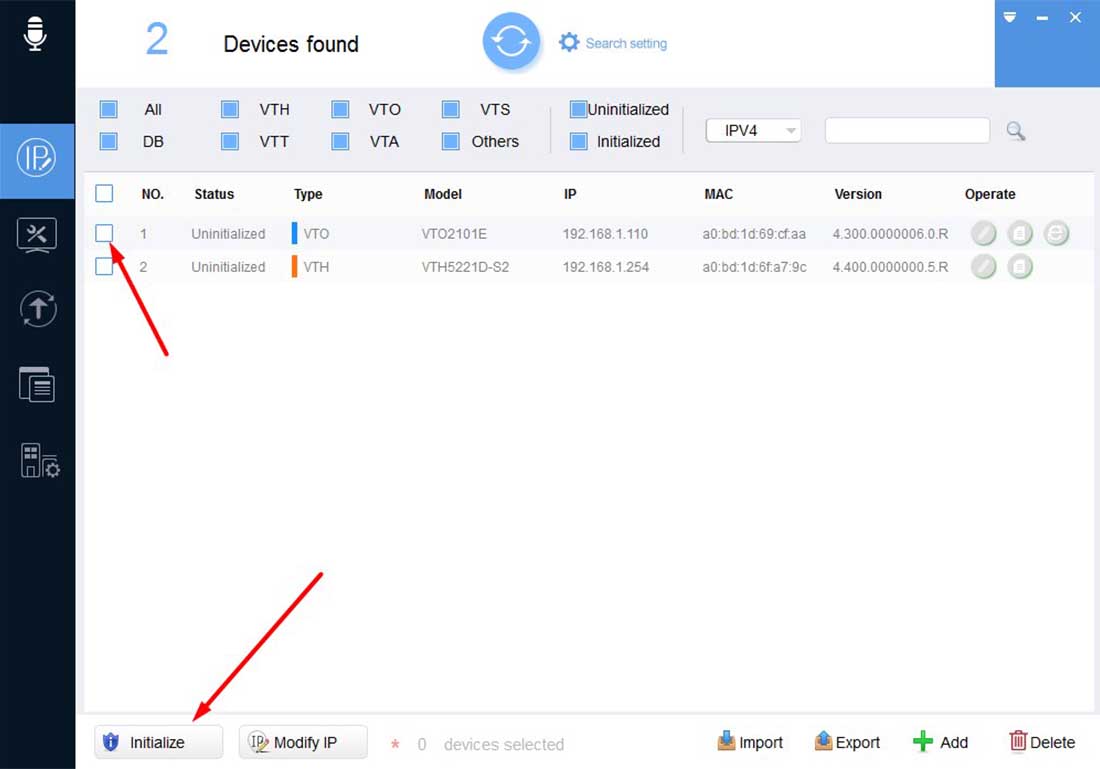
Якщо обладнання підключено до мережі 12 В або POE, і підключено до роутера, після запуску VDPConfig у вікні програми з'являться рядки обладнання, як правило, зі статусом UnInitialized неініціалізовано. Почнемо з ініціалізації панелі виклику «VTO». Поставити галочку в квадратику зліва, внизу зліва натиснути «Initialize».
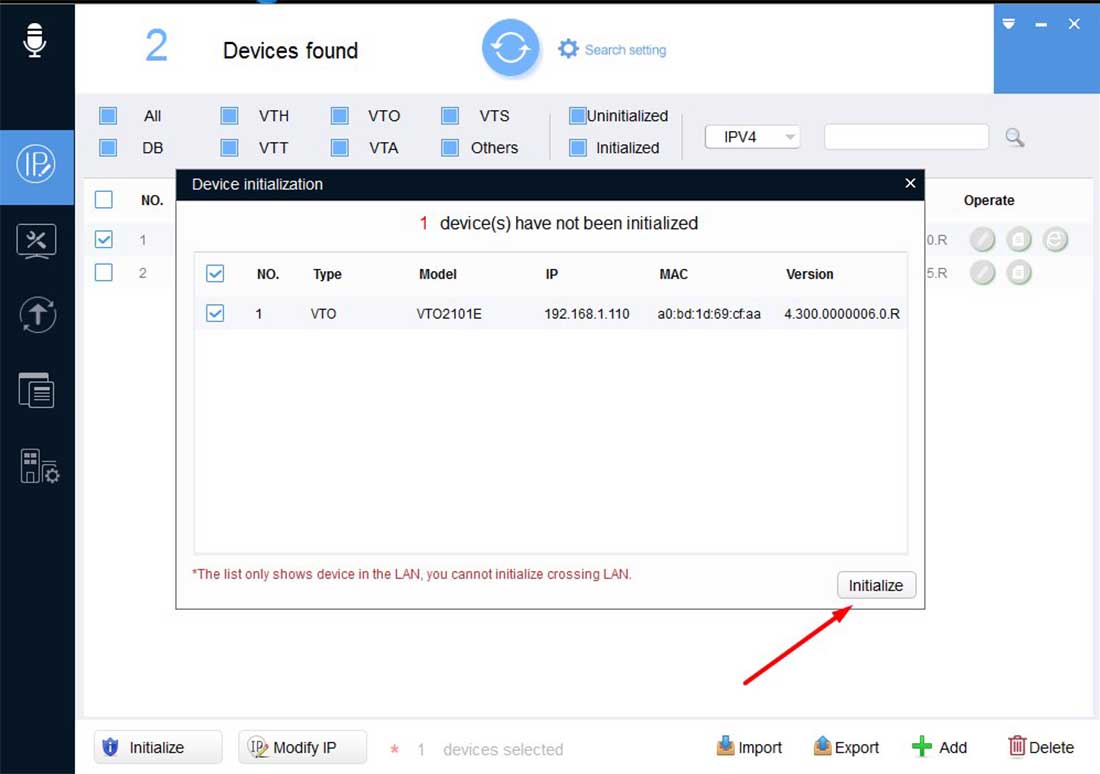
У вікні знову натиснути «Initialize».
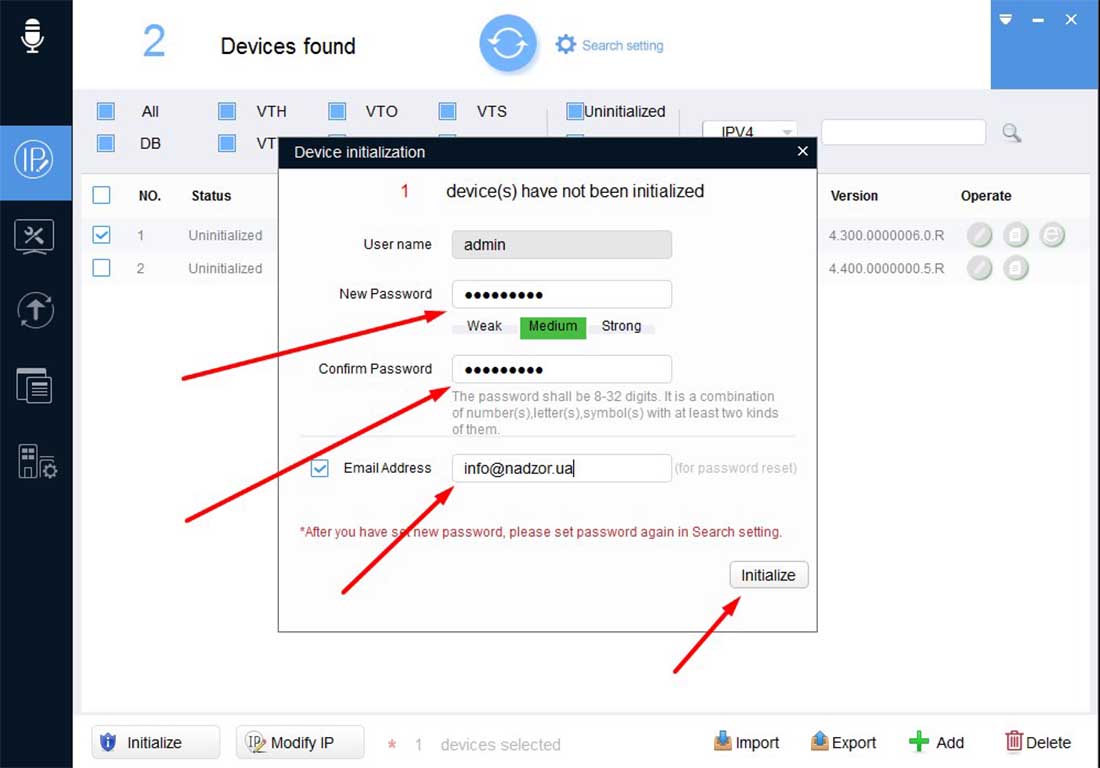
У вікні придумати і ввести пароль, мінімум 8 символів, повторити придуманий пароль, ввести адресу електронної пошти необхідну для відновлення пароля. Натиснути "Initialize".
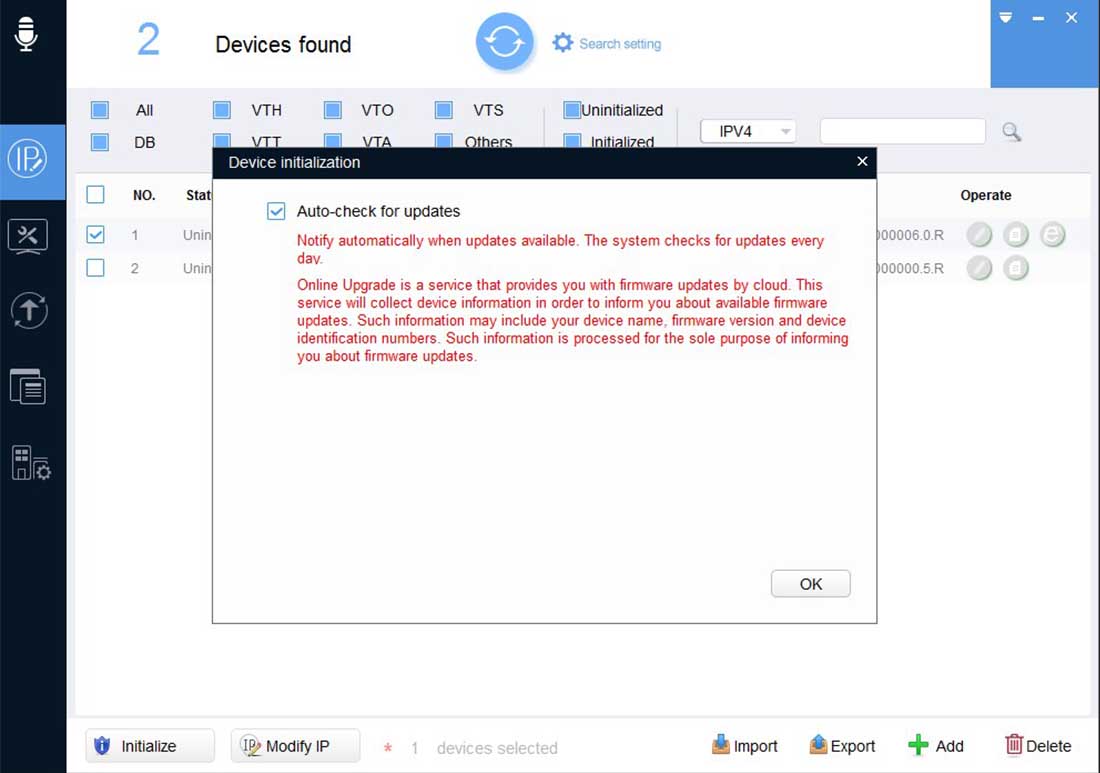
Автоперевірка оновлень прошивки.
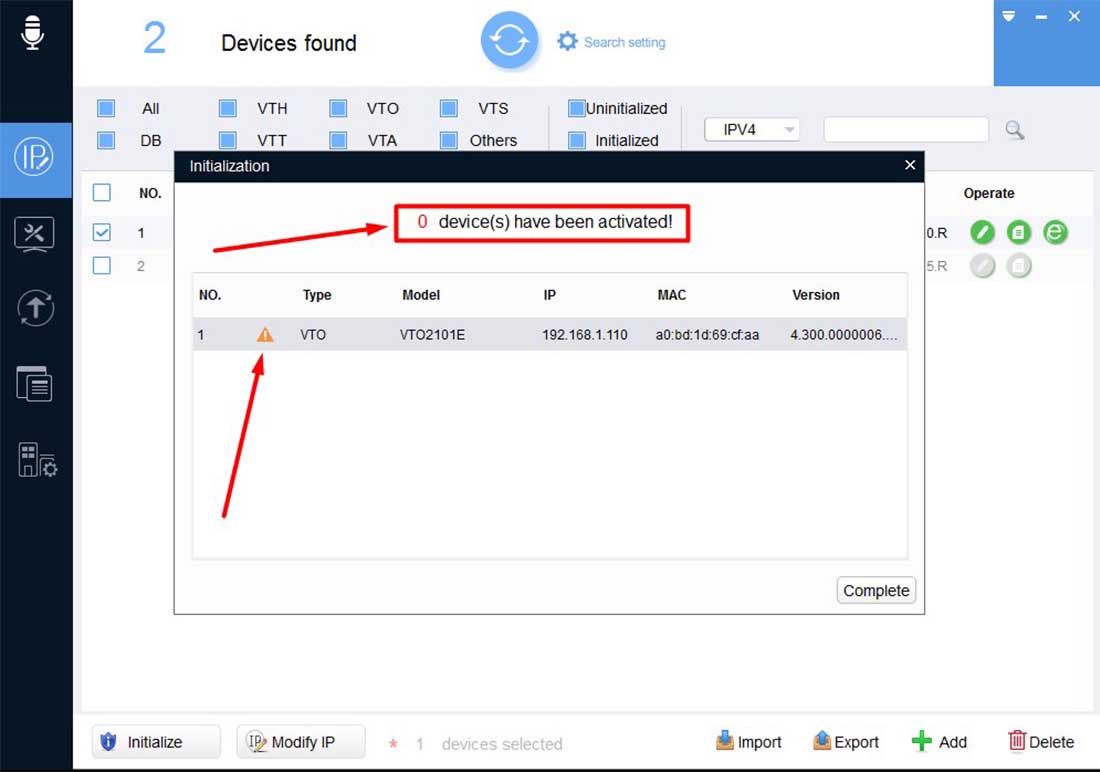
Вікно активації: активація пройшла успішно, помаранчевий трикутник говорить про те, що працювати з обладнанням не вдасться, оскільки обладнання знаходиться в іншій підмережі щодо підмережі вашого роутера.
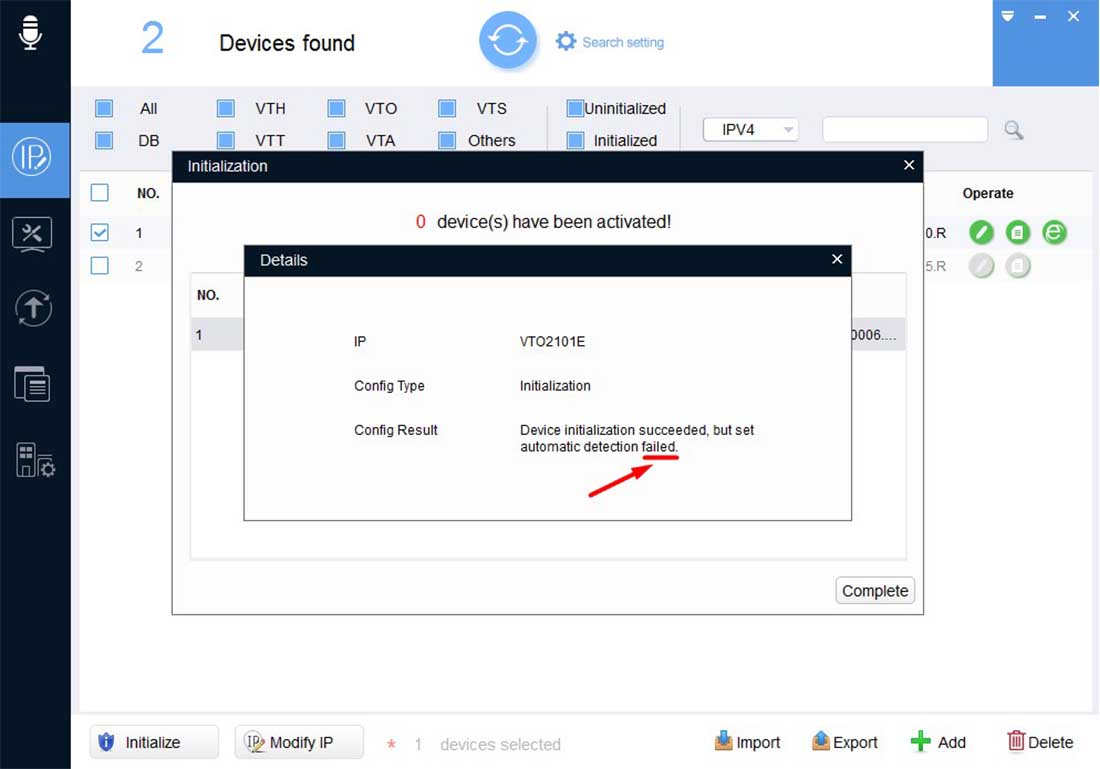
Вище сказане можна перевірити клацнувши на трикутник.
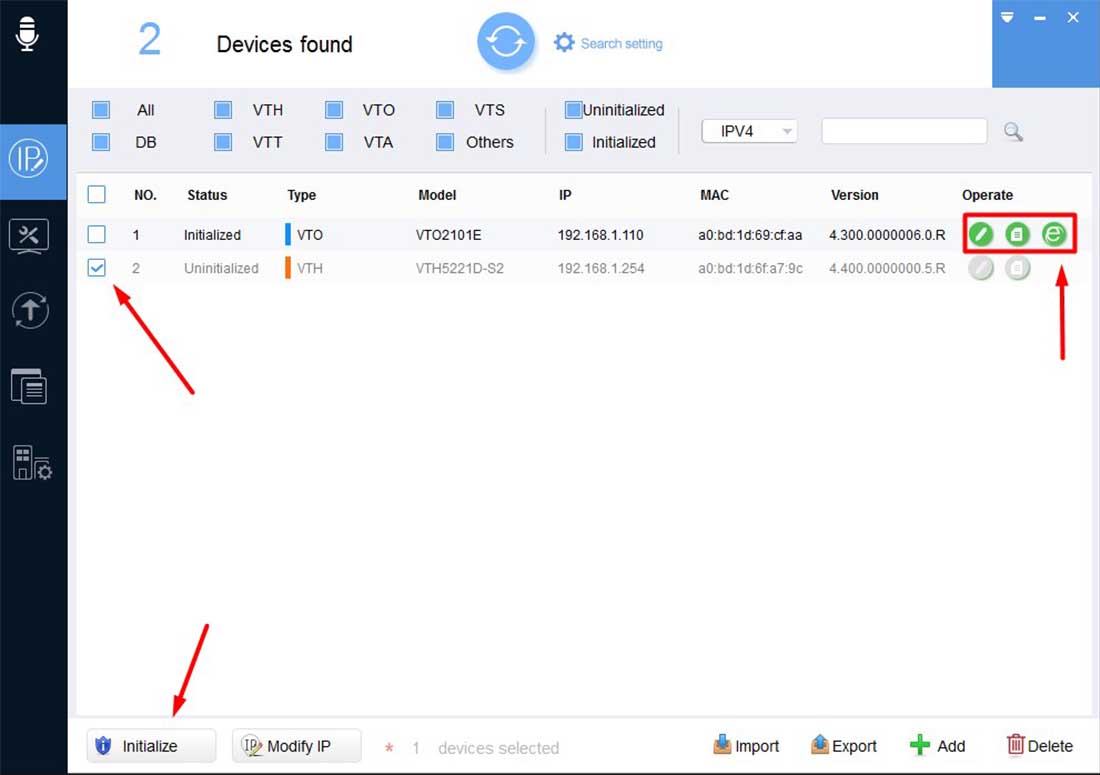
Проведемо ініціалізацію домофону, процедура та ж, що й для викликної панелі, за винятком пароля.
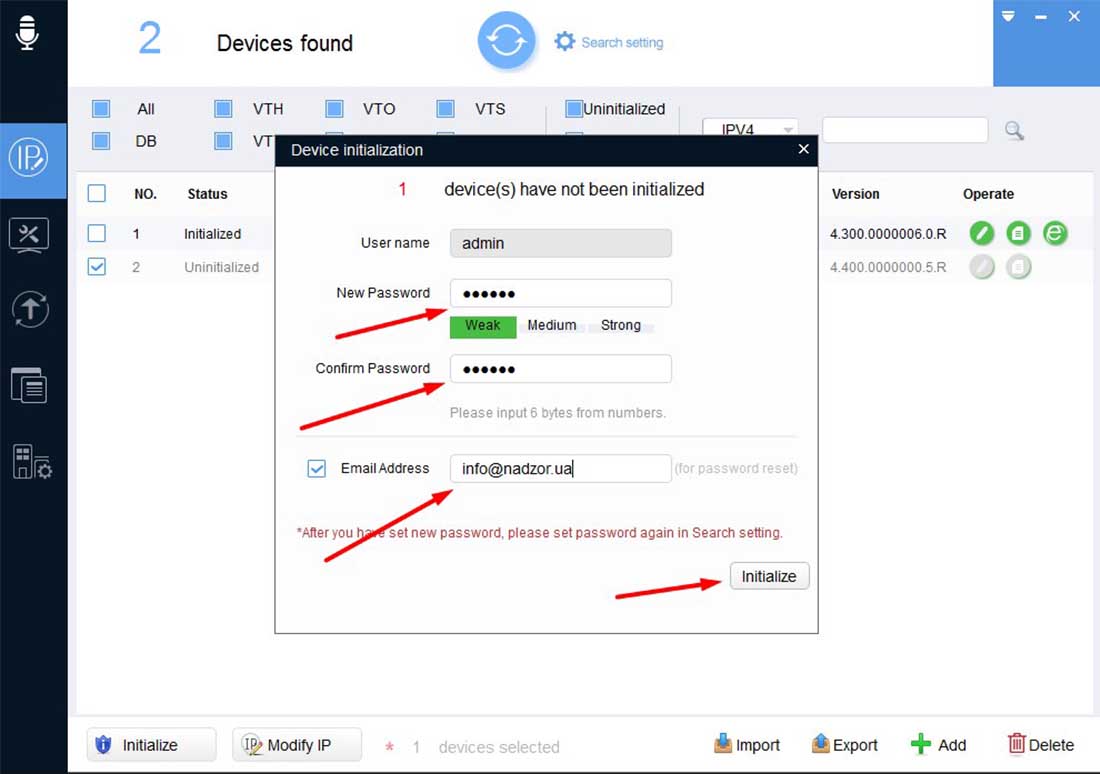
Пароль повинен складатися із шести придуманих вами цифр.
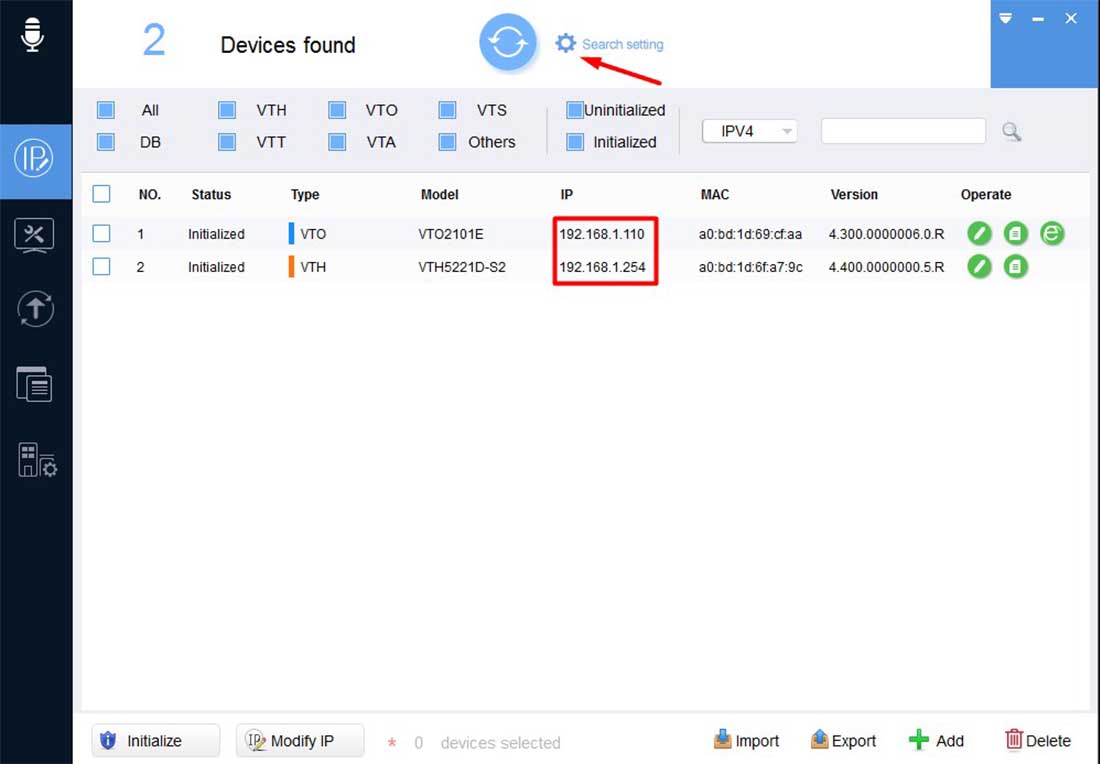
Змінюємо IP-адресу так, щоб підмережа обладнання збігалася з підмережею вашої мережі.
У верхній частині вікна натисніть "Search setting".
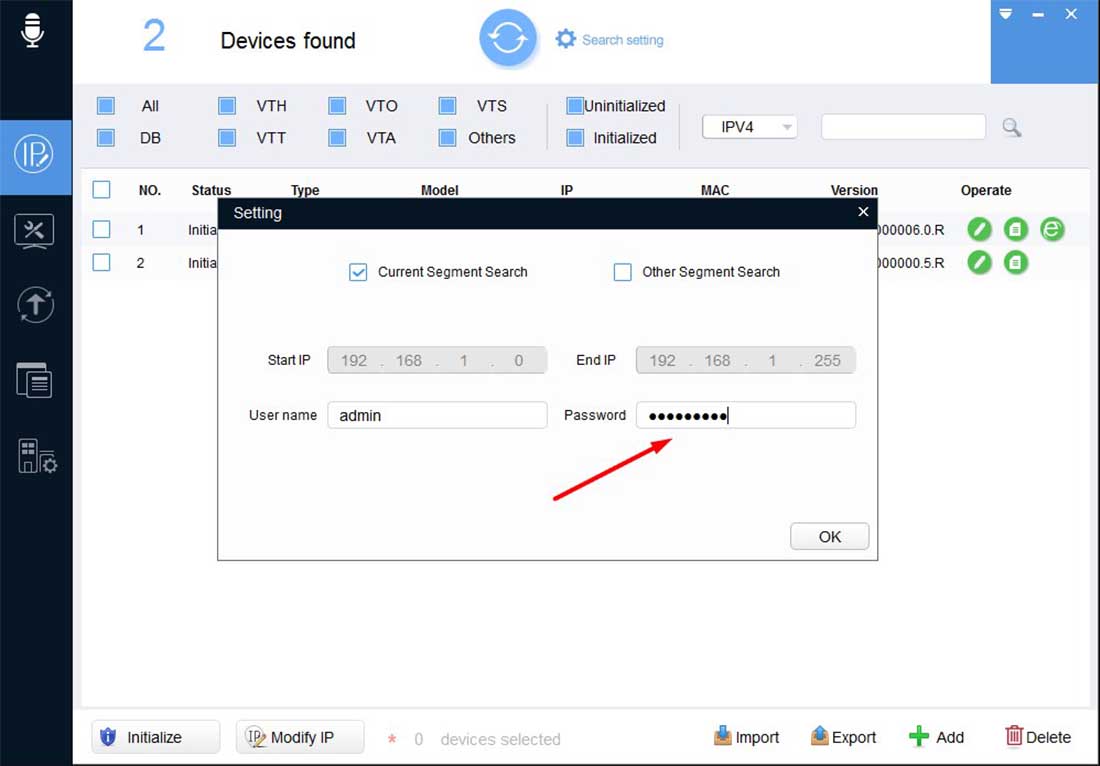
У вікні ввести пароль того обладнання, IP адресу якого ми будемо змінювати.
Натиснути "ОК".
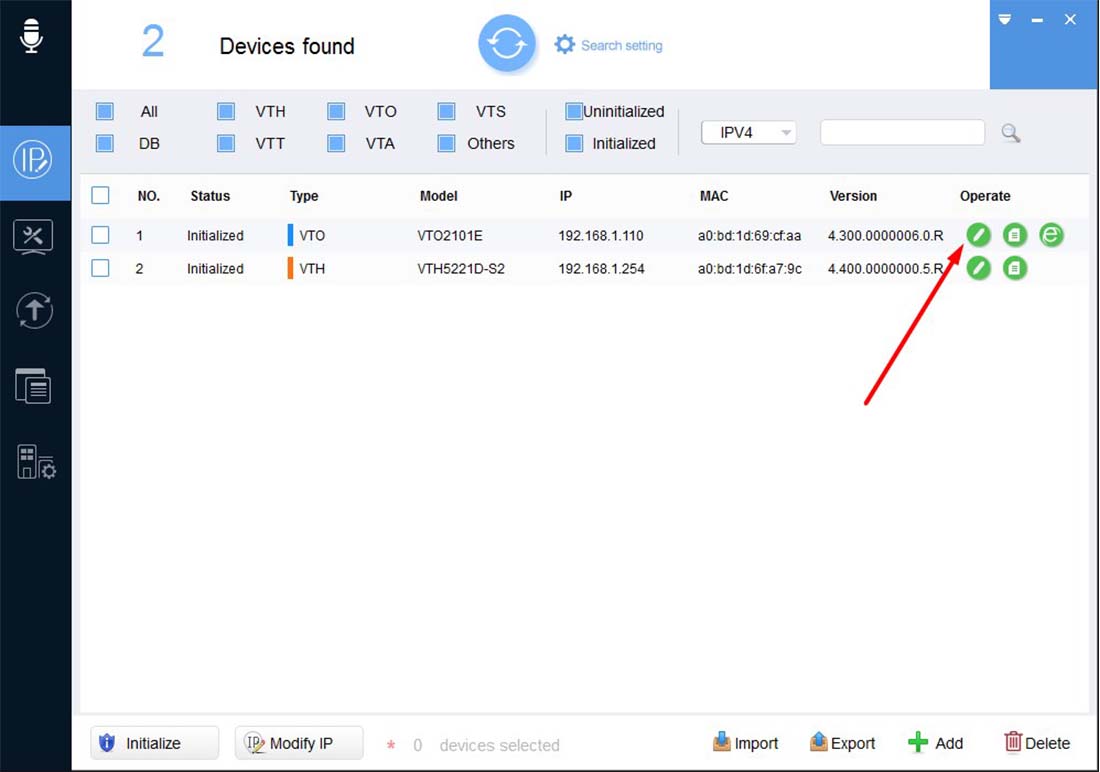
Далі, у правій частині натиснути кнопку із зображенням олівця.
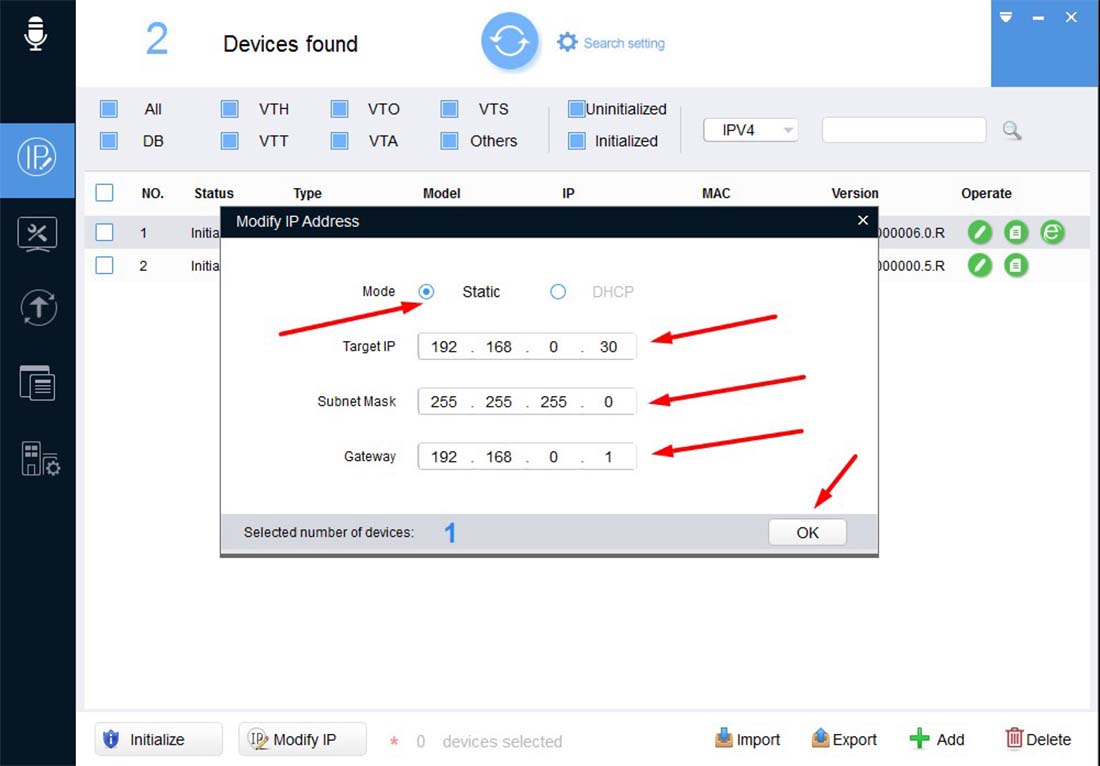
У вікні вибрати «Static», далі заповнити перший рядок так, щоб перші три числа збігалися з вашою локальною мережею, а четверте число незайнятий IP адресу вашої мережі. Другий рядок може бути заповнений як у прикладі. Третій рядок це адреса вашого роутера.
Натиснути "ОК"

У рядку обладнання, після IP-адреси, повинна з'явитися зелена галочка, налаштування проведено правильно.

Натиснути нагорі «кружок» - оновити. IP-адреса повинна змінитись на задану вами.
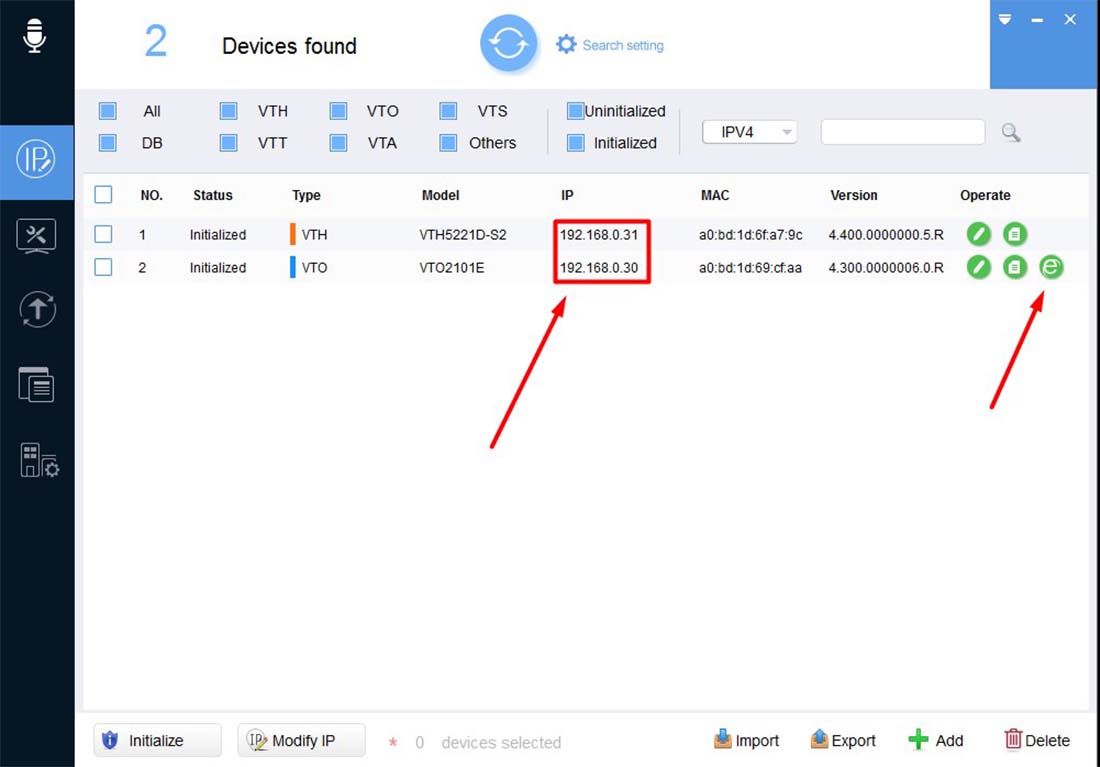
Аналогічно змінюємо IP адресу на встановлену нами. Щоб почати роботу з панелью виклику в правій частині рядку натискаємо на значок «е».
Сподіваємося, ця стаття була корисною. Якщо у Вас виникнуть запитання, пишіть у чат або дзвоніть у нашу технічну підтримку.